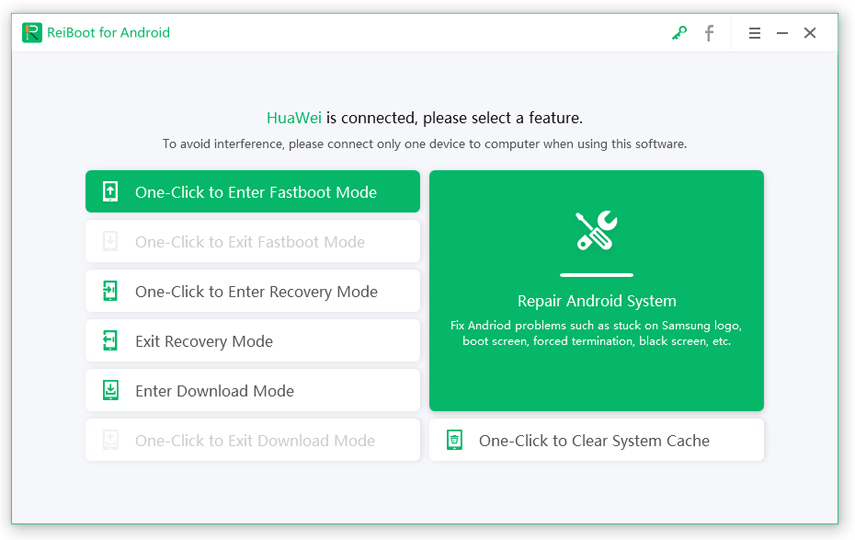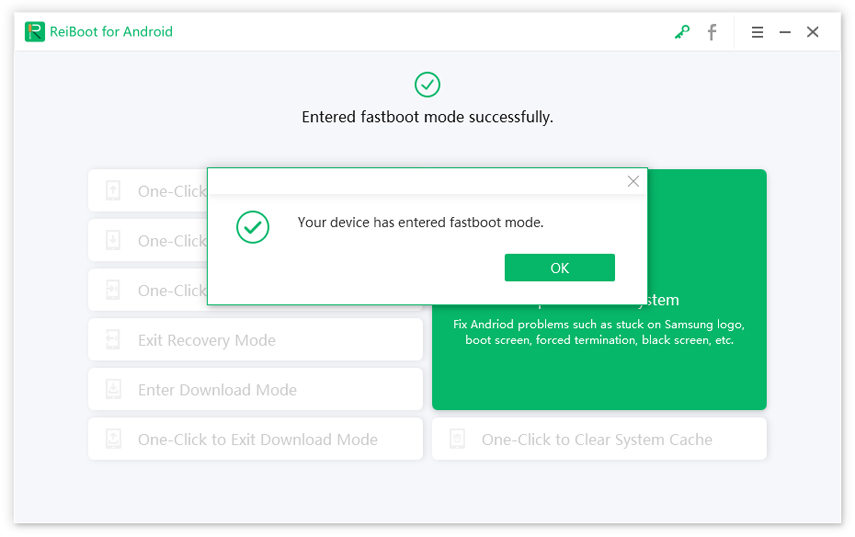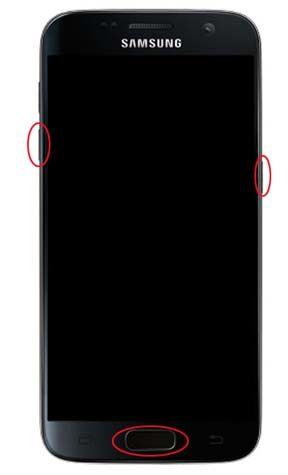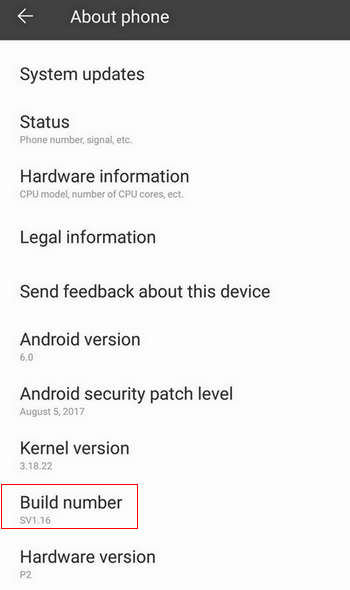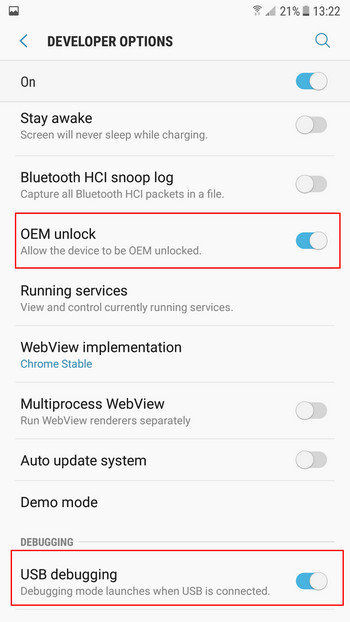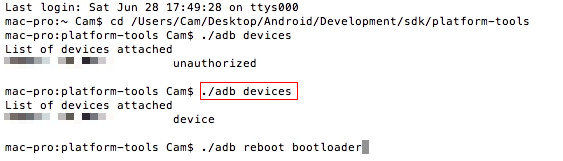Como Inicializar o Samsung no Modo Fastboot
Para a maioria dos usuários de smartphones ou tablets Samsung, o modo fastboot não é uma palavra estranha. É um protocolo especial de diagnóstico que permite modificar as imagens do sistema de arquivos de um computador através de uma conexão USB. Ou seja, você pode iniciar seu dispositivo antes mesmo de ele ser carregado. É necessário entrar no modo fastboot no Samsung S22/21/20/10/9/8/7 quando você quiser atualizar o firmware. Se você é um novato do Android, basta seguir isto para ver como entrar no modo de inicialização rápida.

- Maneira 1: Clique Para Iniciar o Samsung no Modo Fastboot Grátis
- Maneira 2: Como Colocar o Samsung no Modo Fastboot Diretamente com as Teclas
- Maneira 3: Como Entrar no Modo Fastboot da Samsung com ADB
Maneira 1: Clique Para Iniciar o Samsung no Modo Fastboot Grátis
A maneira mais fácil de entrar no modo Fastboot no Samsung S22/21/20/10/9/8/7 é usar o ReiBoot for Android, um programa totalmente gratuito que oferece a solução de 1 clique para iniciar no modo Fastboot em qualquer dispositivo Android.
Baixe e instale este programa em seu computador, conecte seu telefone preso ao computador. Inicie o ReiBoot para Android e escolha "Um-Clique Para Entrar no Modo Fastboot" a partir da interface principal. Certifique-se de ter ativado a depuração USB em seu dispositivo. 
Assim que o ReiBoot detectar seu dispositivo, ele começará a entrar no modo Fastboot. Em segundos, seu dispositivo Android entrará com sucesso no modo Fastboot. 
Maneira 2: Como Colocar o Samsung no Modo Fastboot Diretamente com as Teclas
Para a maioria dos dispositivos Samsung, você pode colocá-los facilmente no modo de inicialização rápida com os botões diretamente.
- Desligue seu telefone Samsung;
-
Pressione e segure os botões de Energia, Abaixar Volume e Home por segundos; 
- Então o dispositivo entrará no modo de inicialização rápida.
Maneira 3: Como Entrar no Modo Fastboot da Samsung com ADB
Entretanto, o método acima pode não se aplicar a todos os modelos Samsung. Se você não conseguir entrar no modo fastboot, uma maneira alternativa é usar o ADB.
O utilitário de linha de comando ADB funciona quando você conecta seu dispositivo android ao computador. Ele permite fazer o backup da partição, instalar aplicativos e outras ações. O guia a seguir mostra como iniciar no modo Fastboot usando o ADB.
- Baixe o ADB do Google e siga os passos abaixo.
Baixe ADB para Win
Baixe ADB para Mac -
Em seu telefone Samsung, vá para Configurações -> Sobre e toque em "Número de Build" sete vezes. Uma mensagem irá aparecer dizendo "você agora é um desenvolvedor". 
-
Volte para Configurações, você verá uma opção chamada "Opções do Desenvolvedor". Clique sobre ela para habilitar a depuração USB. 
- Conecte o telefone ao computador e abra o Prompt de Comando (Windows) ou o Terminal (Mac).
- Vá para a pasta platform-tools que foi criada quando o ADB foi baixado.
- Emitir comandos ADB, digite adb (Windows) ou ./adb (Mac) repetidamente.
-
Na pasta platform-tools, verifique se seu dispositivo foi detectado ou não usando o comando "adb devices". 
- Agora você pode inicializar no modo fastboot com o comando "adb reboot fastboot".
Resumo
Neste artigo, mostramos duas maneiras fáceis de entrar no modo fastboot no Samsung Galaxy S22/21/20/10/9/8/7/6/6/5/4/3, nota /8//7/6/6/5/4/3/2, S 7/6/6/5/4, i9003, j7 etc. Se você tiver mais perguntas sobre este post, pode entrar em contato conosco deixando um comentário abaixo.